Efektivně převádějte RAM do AVI pomocí 3 online a offline nástrojů
Skutečné zvukové médium je to, co RAM označuje. RealNetworks byla společnost, která byla zodpovědná za vývoj a uvolnění formátu souborů RAM v roce 1995. Tento formát se používá pro streamování hudebního a video obsahu přes internet. Vzhledem k tomu, že soubor obsahuje informace o streamování médií kodekem, můžete k němu přistupovat pouze s určitými přehrávači. Z tohoto důvodu existuje vysoká pravděpodobnost problémů s kompatibilitou. Z tohoto důvodu bude tento článek demonstrovat mnoho nejúčinnějších metod pro převod souborů Real Audio Media do jiných formátů, jako je například AVI. Přečtěte si stránku níže, kde se dozvíte, jak začít převod RAM do AVI.
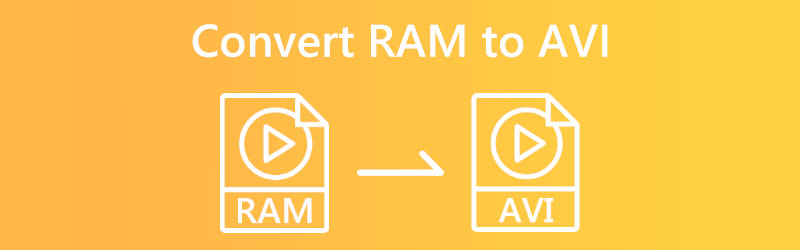

Část 1. Nejlepší způsob, jak převést RAM do AVI
Pomocí nejlepšího programu dostupného ve svém oboru Video Converter Vidmore, můžete rychle a snadno převést soubory RAM do MP3 a dalších formátů bez jakýchkoli potíží. Vidmore Video Converter je nejlepší software ve své kategorii. Po rychlé instalaci je software připraven převádět soubory mezi více než 200 různými formáty při zachování jejich původní kvality. Je kompatibilní s operačními systémy Windows i Mac. Kromě převodu podle zařízení se program stará o správu souborů a optimalizaci souborů. Uživatelům to usnadňuje výběr konkrétního typu souboru, který potřebují pro dokumenty, na kterých právě pracují.
Při používání Vidmore Video Converter není nutné instalovat žádný další software pro úpravu videí. Protože je již předkonfigurován se sadou nástrojů s různými editačními nástroji zabudovanými do samotné aplikace, můžete jej používat ihned po instalaci. Závěrem lze říci, že změna souborů pomocí tohoto programu je radost, protože při provádění převodů funguje rychle. Je to jeden z důvodů, proč jsou převody tak jednoduché.
Krok 1: Pro dokončení instalace klikněte na symbol, který ukazuje, že je k dispozici bezplatné stažení. Zobrazí se stránka pro stahování. V tomto okamžiku byste měli spustit Vidmore Video Converter.
Krok 2: Při prvním spuštění aplikace se uživateli zobrazí různé karty a tlačítka. Vybrat Přidat soubory nebo klikněte na Plus přihlaste se v pravém horním rohu obrazovky a přidejte soubory RAM do své sbírky.
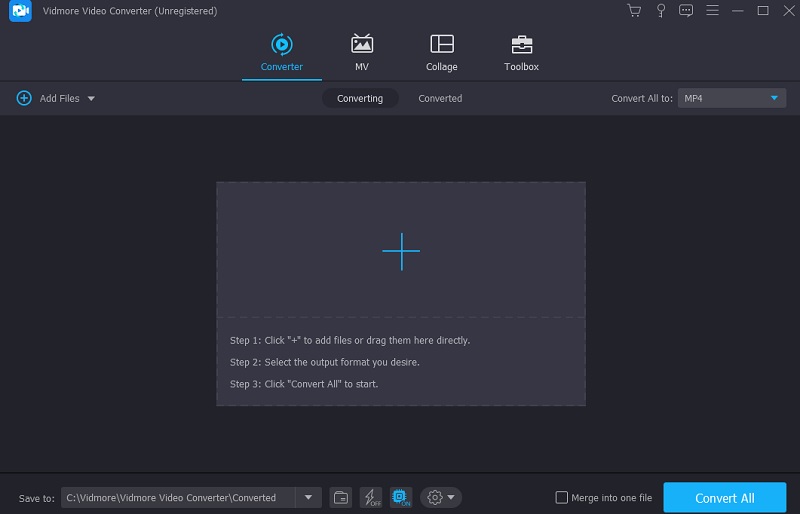
Krok 3: Po nahrání souboru RAM vyberte jiný formát. Šipka na profilu vlaku vám pomůže se tam dostat. Následují sekce. Původní formát videa můžete zobrazit výběrem formátu AVI z nabídky Video.
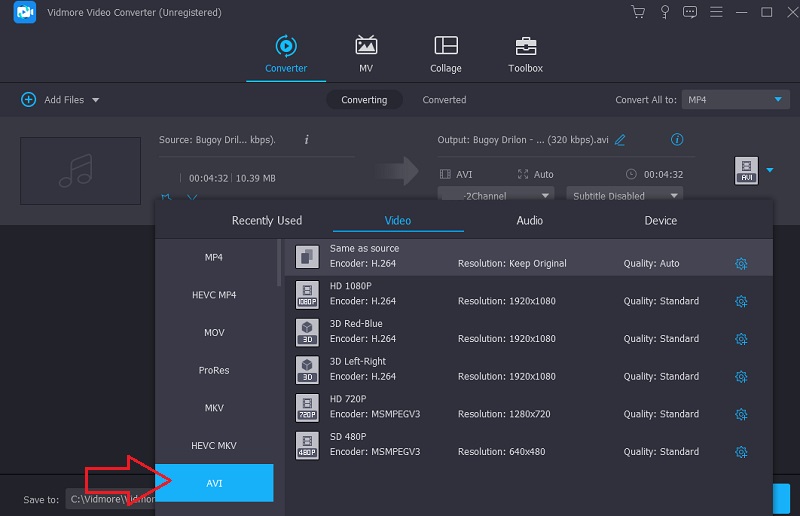
Po kliknutí na pole AVI v pravém horním rohu vyberte Nastavení. Upravuje kvalitu produktu. Můžete změnit snímkovou frekvenci, rozlišení a datový tok. Vyberte si Vytvořit nový z rozbalovací nabídky převést.
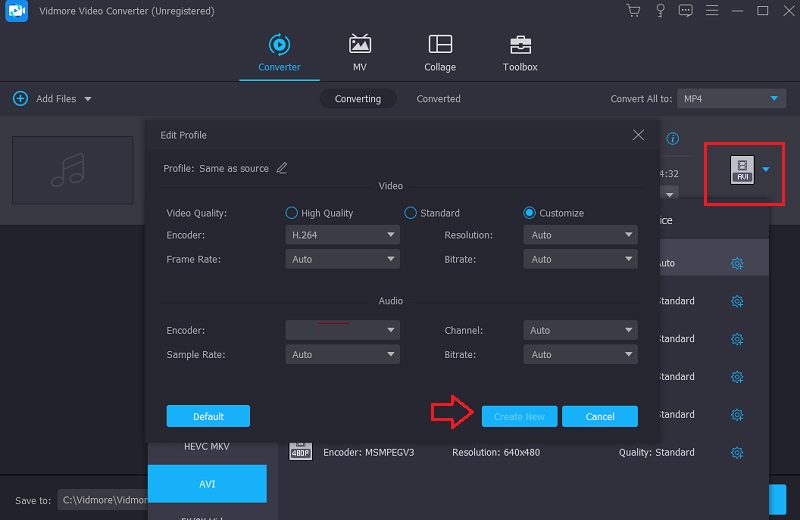
Krok 4: Chcete-li převést vše najednou, klikněte na Převést vše tlačítko, které najdete úplně dole na obrazovce. Pokud v procesu nechcete pokračovat, klikněte sem. Pomocí myši proveďte výběr. Pokud budete postupovat tímto způsobem, RAM trvale převede do formátu AVI.
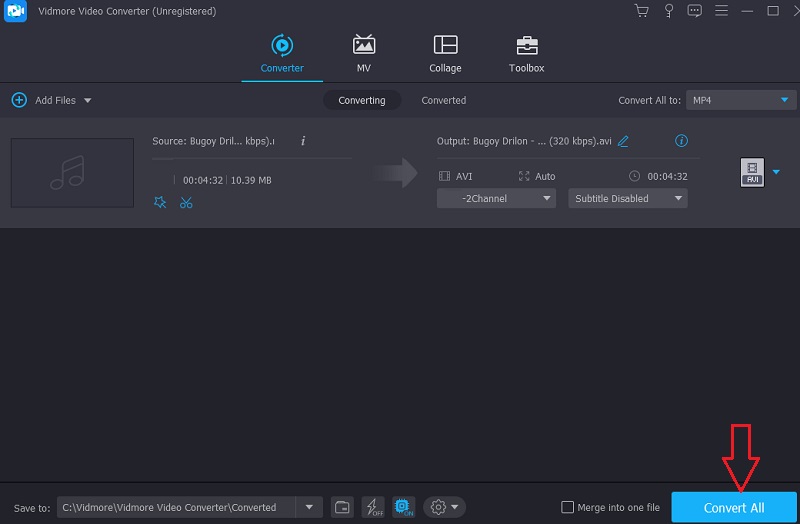
Část 2. Další způsoby převodu RAM do AVI
1. Vidmore Free Video Converter
Spolehlivou metodu pro převod RAM do AVI můžete najít na internetu pomocí Vidmore Free Video Converter. Je to ideální řešení pro každého, komu dochází úložný prostor na svém smartphonu. Je použitelný v jakémkoli prohlížeči, který je aktuálně dostupný na zařízeních se systémem Mac i Windows. Vidmore Free Video Converter podporuje různé audio a video formáty, včetně některých známých. Protože nabízí rychlý postup převodu, nikdy nebudete muset proces převodu zdlouhavě přemýšlet.
I když soubory RAM, se kterými pracujete, zahrnují obrovské velikosti souborů. Vidmore navíc umožňuje současnou konverzi mnoha souborů současně. V neposlední řadě mohou uživatelé tohoto nástroje zlepšit framerate, bitrate a rozlišení uložených audio a video souborů.
Krok 1: Na webu Vidmore Free Video Converter byste měli být schopni najít spouštěč. Vyberte možnost, která vám umožní převádět soubory již uložené v počítači. Po instalaci otvíráku budete moci používat online aplikaci.
Krok 2: Musíte udělat dvě kliknutí do pole, které je označeno Přidejte soubory k převodu než si můžete vybrat soubor RAM, který chcete použít jako zdroj.
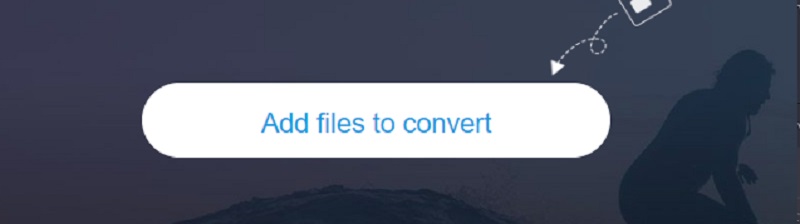
Krok 3: The Film možnost lze vybrat kliknutím na odpovídající tlačítko na postranním panelu obrazovky. Je podporováno více formátů pro video soubory. Nezapomeňte vybrat AVI z dostupných formátů souborů vpravo.
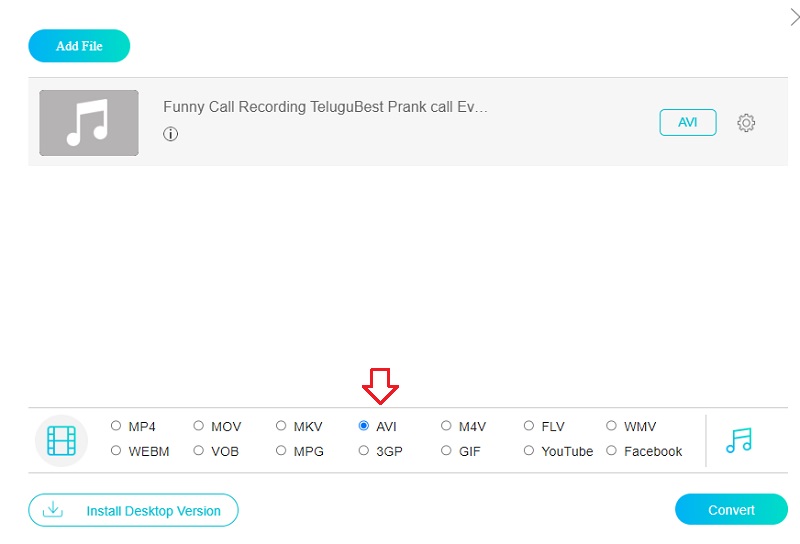
Kliknutím na tlačítko nastavení vedle zvuku změňte datový tok. V tuto chvíli máte možnost zavřít dialogové okno výběrem možnosti OK tlačítko, které se nachází uvnitř jeho ohraničení.
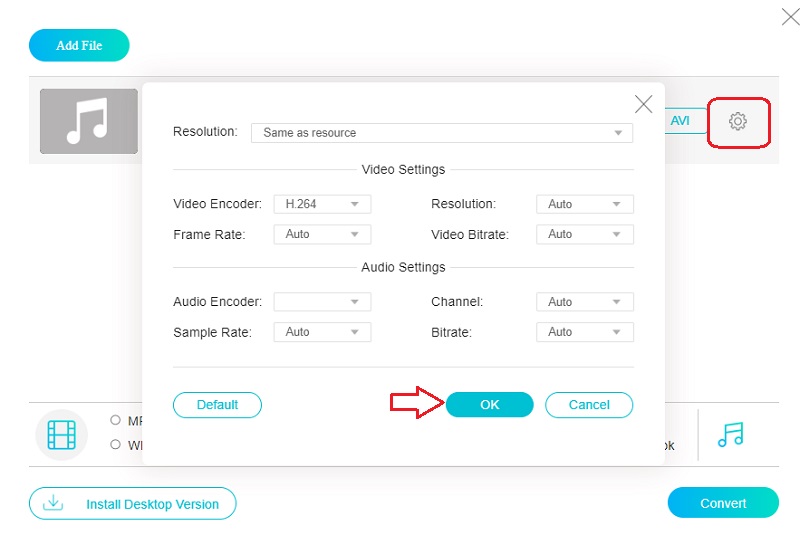
Krok 4: Chcete-li převést soubor, vyberte Konvertovat z hlavní nabídky a poté vyberte cíl pro uložení nově vytvořeného souboru. Pomocí bezplatného video konvertoru Vidmore můžete snadno převést záznam z paměti RAM na film AVI.
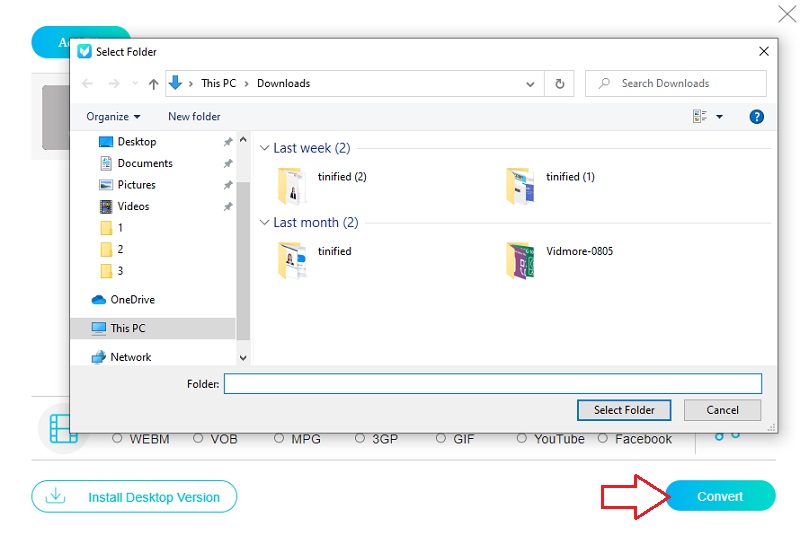
2. Zamzar
Pomocí Zamzar je možné převádět místní soubory RAM, stejně jako online soubory RAM, na různé jiné formáty a druhy souborů, včetně AC3, MP3 a AAC. Nástroj může přidat a zpracovat maximálně 50 MB dat v jedné dávce souborů. Převaděč souborů RAM má jednoduché uživatelské rozhraní, které vyžaduje vložení souborů RAM a výběr typu souboru, do kterého je chcete převést. Převedené soubory si můžete stáhnout lokálně nebo odkaz na jejich stažení.
Krok 1: Chcete-li nahrát soubory, přejděte na web Zamzar a vyberte možnost Přidat soubory možnost z nabídky. Vyberte data RAM, která je třeba přeložit, z dostupných alternativ pomocí rozevírací nabídky.
Krok 2: Výběr AVI z rozbalovací nabídky pro zvukový formát nahrávky.
Krok 3: Soubory RAM můžete převést tak, že přejdete na lištu nabídek a vyberete Převést nyní volba.
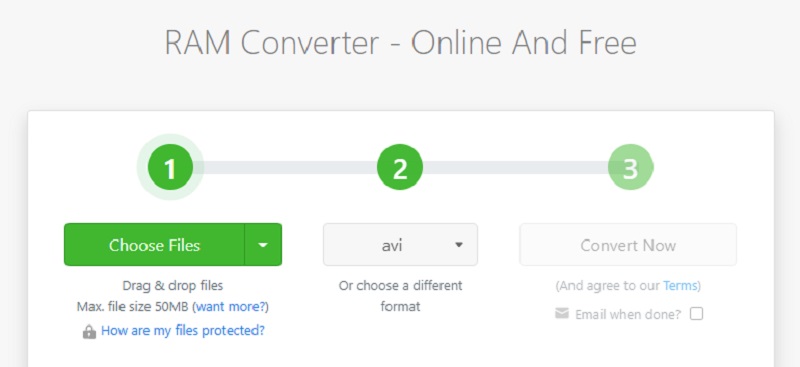
Část 3. Často kladené otázky o převodu RAM do AVI
Jaké jsou programy, které podporují RAM?
Několik vybraných aplikací podporuje pouze RAM. JRiver Media Center, DVDVideoSoft Free Audio Converter a RealNetworks RealPlayer jsou několik příkladů těchto druhů programů.
Jak funguje RAM?
RealPlayer je software používaný ke streamování hudby a videa přes internet. Tento soubor je soubor odkazu, který používá RealPlayer. Je uložen jako prostý text a poskytuje hypertextový odkaz na podobný soubor.
Může VLC Media Player přehrávat soubory RAM?
Chcete-li odpovědět na vaši otázku, VLC je jednou z aplikací, která je kompatibilní se soubory RAM.
Závěry
Můžete snadno převést RAM na AVI protože tento formát podporuje pouze několik programů. K dosažení tohoto cíle se můžete spolehnout na online a offline technologie popsané výše.


